8 métodos para consertar o Audible Book que não está tocando no seu dispositivo
Se você ama ler livros, mas não consegue encontrar muito tempo para realmente ler, tente ouvir livros no Audible. No entanto, encontrar problemas ao reproduzir seus audiolivros favoritos pode ser frustrante. Por exemplo, o Audible para de reproduzir audiolivros no seu dispositivo. Por que Livro audível não está tocando som? Seja você um ouvinte ávido ou um novato no Audible, entender como solucionar problemas comuns de reprodução do Audible é essencial.
Quer você ouça por meio de aplicativos móveis Audible, web player ou alto-falantes conectados, este guia ajudará você a resolver os obstáculos mais comuns e garantir uma experiência literária auditiva ininterrupta. Vamos tentar as melhores e mais rápidas soluções que encontramos para fazer o Audible funcionar novamente e desbloquear a alegria dos audiolivros mais uma vez.
Guia de conteúdo Parte 1. Por que meu audiolivro Audible para de tocar?Parte 2. 8 soluções rápidas para consertar o Audible que não reproduz somParte 3. Dicas extras: reproduza livros Audible sem o aplicativo AudibleParte 4. Conclusão
Parte 1. Por que meu audiolivro Audible para de tocar?
Por que meu livro Audible não está mais reproduzindo som? Aqui estão algumas causas comuns de problemas de interrupção constante do Audible:
- Servidor audível inativo: Se o serviço Audible estiver inativo, você não conseguirá carregar nenhum conteúdo nem reproduzir nenhum audiolivro porque o aplicativo Audible no seu dispositivo estará perdendo a conexão.
- Conexão ruim com a Internet: Será necessário que você tenha uma conexão de internet estável ao reproduzir audiolivros no Audible. Então, se o WiFi ou os dados de celular no seu dispositivo não forem tão estáveis, é inevitável experimentar erros como Audible não reproduz livros.
- Aplicativo Audible desatualizado: Outro motivo para os livros Audible não reproduzirem som é a incompatibilidade de software. Às vezes, o aplicativo mais antigo pode não funcionar bem no seu dispositivo com a nova versão do SO.
- Espaço de armazenamento insuficiente: Se você não tiver espaço insuficiente no seu dispositivo e armazenar muito cache, isso fará com que seu dispositivo funcione mal e não consiga executar os aplicativos corretamente. Essa também é uma grande razão por trás desse problema.
- Muitos aplicativos em execução em segundo plano: Se houver muitos aplicativos abertos no seu dispositivo móvel e todos eles estiverem em execução, a memória e os dados que deveriam ser usados para o aplicativo Audible são consumidos por esses aplicativos ativos. Essa também é uma possível razão pela qual o aplicativo Audible trava na maioria das vezes que você tenta reproduzir audiolivros nele.
- Arquivos de audiolivro travados: Arquivos de audiolivro corrompidos ou incompletos podem fazer com que o Audible book não reproduza. Se o formato do arquivo não for suportado pelo aplicativo Audible ou pelo seu dispositivo, a reprodução pode não ser possível.
Essas são apenas algumas das razões para esse problema. Com a solução de problemas adequada, torna-se possível superar os obstáculos e restaurar o prazer de mergulhar no mundo dos audiolivros.
Parte 2. 8 soluções rápidas para consertar o Audible que não reproduz som
Quando confrontado com um problema como Audible não reproduz audiolivros, aqui estão algumas etapas de solução de problemas que você pode seguir para resolver o problema:
Solução 1. Verifique o status do servidor Audible
Não consegue carregar nenhum conteúdo no Audible? Seu aplicativo Audible não consegue reproduzir nenhum audiolivro? Quando você encontrar problemas ao usar o Audible, a primeira coisa que você pode fazer é verificar o status do servidor Audible. Como verificar se o servidor Audible está inativo agora? Você pode acessar um site de status de serviço, como isitdownrightnow.com, para verificar o status do Audible, que monitorará o status do Audible. Se o Audible.com estiver inativo, você deve esperar que ele seja restaurado antes de reproduzir audiolivros no seu dispositivo novamente.
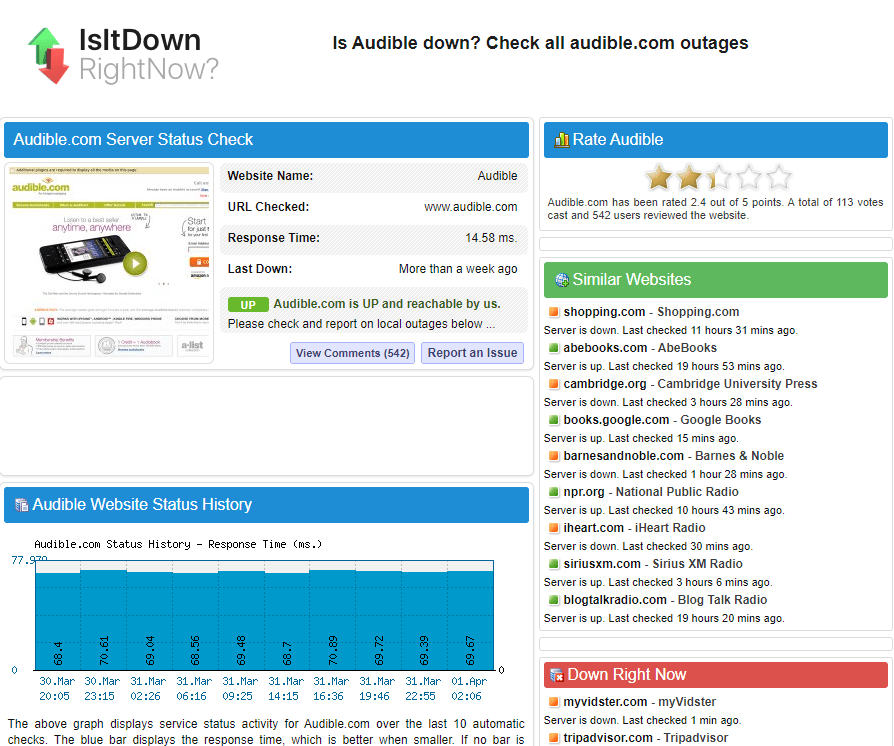
Solução 2. Verifique a conexão de rede
A segunda coisa que você pode fazer quando o Audible Book não estiver reproduzindo som é garantir que você tenha uma conexão de internet estável. Se você estiver usando Wi-Fi, verifique se você está conectado a uma rede confiável. Se você estiver usando dados móveis, certifique-se de que você tenha cobertura suficiente. Você também pode reiniciar o roteador quando estiver em casa ou no escritório. Algumas redes compartilhadas ou públicas, como escolas/escritórios, restringem o acesso a certos serviços. Você pode entrar em contato com o departamento de TI para verificar as restrições.
Solução 3. Atualize o aplicativo Audible
Como você pode notar, na maioria das vezes uma nova versão do aplicativo Audible é lançada, e a versão anterior logo começará a apresentar alguns erros e bugs incomuns que mantêm o aplicativo mais lento. Então o que você precisa fazer é ir até a Play Store ou app Store se você estiver usando um dispositivo Android ou iOS e procure uma possível atualização.

Solução 4. Verifique se você tem espaço de armazenamento suficiente
O armazenamento do dispositivo muito cheio não causará apenas o erro sobre Audible continua parando mas causará muito mais erros a longo prazo, especialmente para celulares e tablets. Então, para evitar isso, tente liberar um pouco do seu espaço de armazenamento simplesmente excluindo seus vídeos, fotos ou gravações não utilizados salvos no seu dispositivo. Se isso for feito, tente observar se ainda há algum problema encontrado ao reproduzir livros Audible.
Nota: Como há tantos fabricantes de dispositivos móveis e sistemas operacionais, há diferentes maneiras de verificar e limpar o cache. Consulte a marca do seu dispositivo para encontrar o procedimento correto.
Solução 5. Limpar arquivos de cache
Por que o Audible Book não está reproduzindo som no seu Android ou iOS? Outra causa são os arquivos de cache. Às vezes, ocorre um conflito entre os caches travados e os dados na sua conta e dispositivo. A maneira mais fácil de combater esse problema é por meio da exclusão dos dados do cache. Para as etapas a seguir, confira a lista abaixo.
No dispositivo Android
- Inicie o aplicativo Configurações no seu celular e escolha o botão Gerenciador de aplicativos.
- Depois de fazer isso, selecione o botão Outros aplicativos e escolha o aplicativo Audible na lista mostrada.
- Clique no aplicativo Audible e selecione a opção Forçar parada que você vê.
- Em seguida, continue clicando no botão Armazenamento e, em seguida, na opção Limpar dados.
Em dispositivos IOS
- Vá para o aplicativo Configurações e clique no botão Geral.
- Na nova janela mostrada logo a seguir, selecione Armazenamento do iPhone.
- Em seguida, escolha a opção de aplicativo Audible e clique em descarregar.
- Clicar nele excluirá automaticamente todos os dados de cache em seu aplicativo Audible.

Solução 6. Feche todos os aplicativos abertos no seu dispositivo
Se o seu dispositivo móvel abrir muitos aplicativos em segundo plano, seu livro Audible pode não estar tocando. Muitos usuários têm o hábito de executar aplicativos não utilizados em segundo plano todas as vezes para carregar conteúdo em seus telefones rapidamente. No entanto, esses aplicativos podem ocupar muitos recursos do sistema. Então você pode tentar fechar todos os aplicativos em segundo plano no seu telefone e manter apenas o Audible em execução, e o problema do livro Audible não tocar pode ser corrigido.

Solução 7. Tente outro dispositivo habilitado para Audible
Se o problema for com o dispositivo, você pode alternar para outro dispositivo para transmitir audiolivros do Audible. Agora você pode ouvir o Audible em seu aplicativo oficial para iOS e Android. Você também pode ouvir seus títulos favoritos em telas grandes, como dispositivos Fire TV, incluindo Fire TVs, Fire TV Sticks ou Fire TV Cubes. O aplicativo Audible também está disponível em alto-falantes habilitados para Alexa. Se você quiser reproduzir audiolivros em seu computador Windows ou Mac, tente Reprodutor de nuvem audível.
Solução 8. Entre em contato com a equipe de suporte da Audible
Se todos os métodos não funcionarem, prossiga para a última correção. Obtenha o suporte que você precisa no site oficial da Audible. Eles dão a você acesso personalizado a soluções para todos os seus produtos e serviços.
Parte 3. Dicas extras: reproduza livros Audible sem o aplicativo Audible
Seguindo as dicas de solução de problemas acima, você pode frequentemente resolver um problema como o livro Audible não reproduzir nenhum som, garantindo uma experiência de audição agradável e sem interrupções com o Audible. Se ainda assim não for o caso, tenho aqui outra solução para recomendar para que os problemas não sejam experimentados mais uma vez ao reproduzir audiolivros Audible.
O uso de um conversor e downloader profissional de audiolivros será de grande ajuda, pois eles podem salvar seus audiolivros favoritos como arquivos locais em seu dispositivo, então reproduzi-los em qualquer dispositivo que você preferir usar não causará problemas. Se os audiolivros forem desprotegidos por DRM, acessá-los será fácil e o player a ser usado não será limitado. Você pode até mesmo transferi-los de um dispositivo para outro para apreciá-los em qualquer lugar e a qualquer hora. Digamos, por exemplo, do computador para o celular e vice-versa.
Conversor AMusicSoft Audible é um software especializado projetado especificamente para removendo DRM de audiolivros Audible e converter audiolivros Audible AA/AAX em vários formatos, como MP3, AAC, WAV, FLAC e mais. Ao converter audiolivros nesses formatos amplamente suportados, os usuários podem aproveitar seus títulos favoritos em uma ampla variedade de dispositivos e tocadores de mídia, garantindo compatibilidade e conveniência.
Além da conversão de formato, o AMusicSoft Audible Converter preserva metadados importantes do audiolivro durante o processo de conversão. Isso inclui informações como título do livro, autor, narrador e arte da capa. Ao reter esses metadados, os audiolivros convertidos mantêm seus detalhes originais, facilitando a organização e a identificação deles na sua biblioteca de audiolivros. Com a conversão sem perdas, o AMusicSoft garante que os audiolivros convertidos mantenham a mesma fidelidade de áudio das versões originais. Os usuários podem aproveitar seus audiolivros com excelente qualidade de som, mergulhando nas narrações e histórias cativantes.
Para utilizar o AMusicSoft Audible Converter de forma eficaz, siga estas instruções passo a passo:
Passo 1. Abra seu computador Windows/Mac e certifique-se de que ele tenha uma conexão de rede estável, baixe e instale o AMusicSoft Audible Converter.
Download grátis Download grátis
Passo 2. Adicione os audiolivros para converter. Para fazer isso, você pode tocar no botão Adicionar arquivo ou arrastar e soltar os arquivos no conversor.

Passo 3. Em seguida, selecione o formato de saída para conversão e siga-o com a pasta de saída.
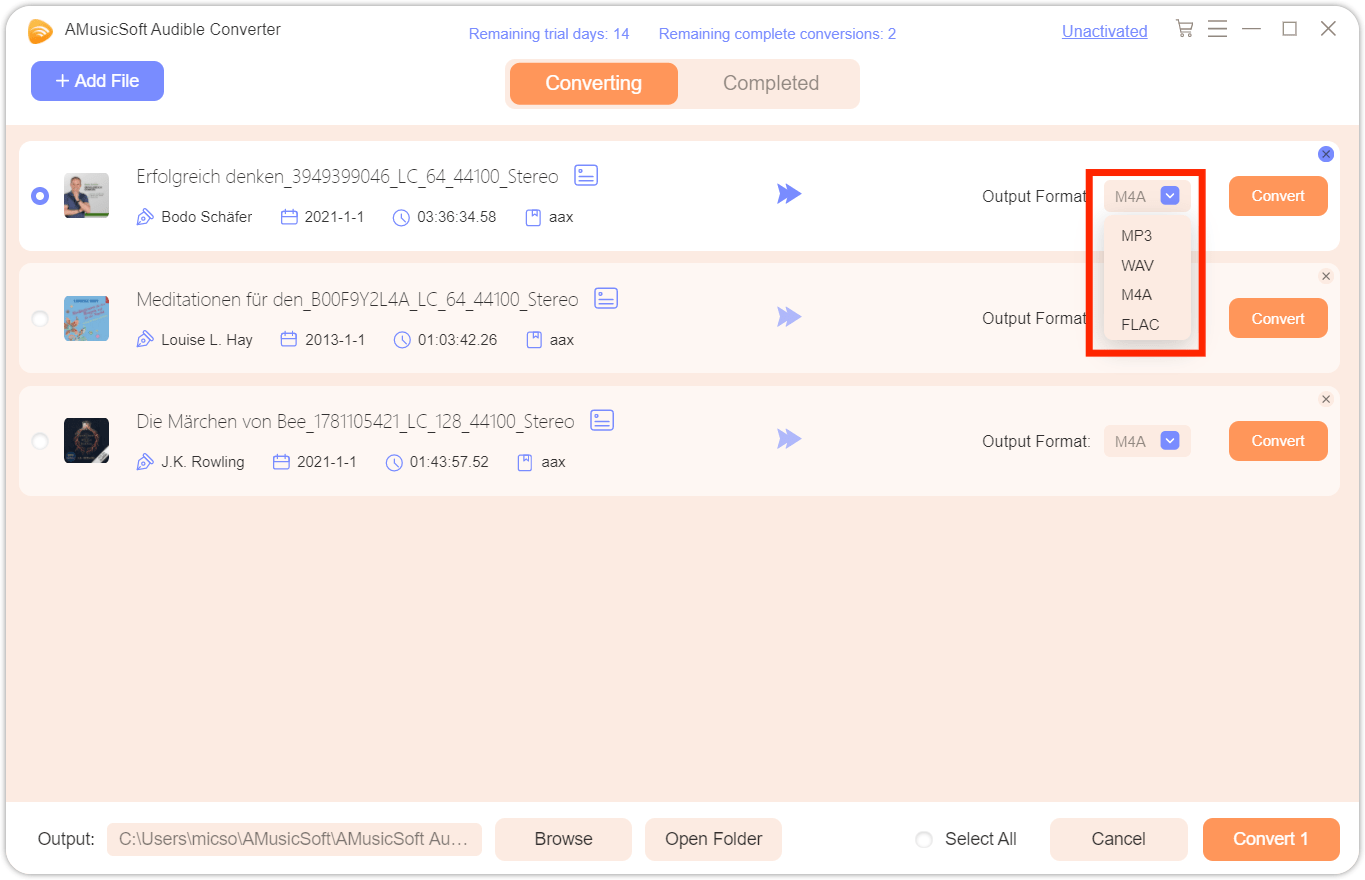
Passo 4. Clique no botão Convert para que o processo comece. Por fim, baixe os audiolivros convertidos e faça streaming offline.

Parte 4. Conclusão
Concluindo, solucionar o problema de não reprodução do livro Audible é essencial para garantir uma experiência de audição perfeita e ininterrupta. Para aqueles que procuram aproveitar audiolivros sem se preocupar com a compatibilidade de reprodução, uma excelente ferramenta a ser considerada é o Conversor AMusicSoft Audible. Este software permite que os usuários convertam audiolivros Audible para formatos de áudio comuns, como MP3, permitindo a reprodução em uma ampla variedade de dispositivos e reprodutores de mídia.
As pessoas também leram
- O que acontece quando você cancela a assinatura do Audible?
- Por que o Audible não está tocando através do Bluetooth e como corrigir
- Como corrigir o problema do Audible Book não totalmente baixado
- Problemas de download audíveis - causas e soluções
- Conserte rapidamente o livro audível que não aparece na biblioteca
- Por que o Audible não está funcionando offline e como resolvê-lo
- Como consertar o Audible não sincronizando com o Apple Watch?
Robert Fabry é um blogueiro fervoroso e um entusiasta que gosta de tecnologia, e talvez ele possa contagiá-lo compartilhando algumas dicas. Ele também é apaixonado por música e escreveu para a AMusicSoft sobre esses assuntos.